

بقلم Adela D. Louie, ، آخر تحديث: August 12, 2024
بمساعدة تسجيل الشاشة، أصبح من السهل جدًا على الطلاب والمهنيين ومنشئي المحتوى وغيرهم الكثير إنشاء مواد تعليمية وأدلة وعروض تقديمية ومجموعات توضيحية. لحسن الحظ، تسجيل الشاشة على أجهزة الكمبيوتر وأجهزة الكمبيوتر المحمولة بسيط جدا.
إذا كنت فضولية كيفية تسجيل الشاشة على كمبيوتر محمول HP بالصوت نظرًا لأنك تمتلك واحدًا، سيتم مشاركة عدة طرق للقيام بذلك وتقديمها في هذه المقالة. تأكد من أنك ستقرأ كل قسم من هذه المقالة لمعرفة المزيد حول التفاصيل ذات الصلة التي قد تحتاجها إن لم يكن الآن، ففي المستقبل.
الجزء 1. متطلبات تسجيل الشاشة على كمبيوتر محمول من HPالجزء 2. أفضل طريقة لتسجيل الشاشة على كمبيوتر محمول من HP باستخدام الصوتالجزء 3. كيفية تسجيل الشاشة على كمبيوتر محمول من HP عبر الأداة المدمجة فيهالجزء 4. كيفية تسجيل الشاشة على أجهزة الكمبيوتر المحمولة من HP عبر الأدوات عبر الإنترنتالجزء 5. كيفية تسجيل الشاشة على أجهزة الكمبيوتر المحمولة من HP عبر تطبيقات الطرف الثالث الأخرىوفي الختام
قبل أن ننتقل إلى البرامج التعليمية التفصيلية حول كيفية تسجيل الشاشة على كمبيوتر محمول من HP بالصوت، عليك التأكد من استيفاء المتطلبات التالية. يعد فحص النظام الخاص بك قبل تسجيل الشاشة أمرًا ضروريًا.
على الرغم من أنه، كما ذكرنا سابقًا، هناك الكثير من الخيارات المتاحة التي يمكنك الاختيار من بينها عند التقاط شاشة الكمبيوتر المحمول HP الخاص بك بالصوت، سنسلط الضوء هنا على الفور على أفضل طريقة يمكنك اللجوء إليها - استخدام تطبيق تسجيل احترافي مثل مسجل الشاشة فون دوج.
الأداة المذكورة أعلاه قادرة على تسجيل ليس فقط شاشتك ولكن أيضًا الكاميرا والصوت (إذا لزم الأمر). يمكنك تخصيص إعدادات التسجيل حتى تتمكن من تحديد الوضع الذي تريد استخدامه بالإضافة إلى منطقة التسجيل. عندما يتعلق الأمر بتسجيل الصوت، يمكن التقاط أصوات النظام والميكروفون - في نفس الوقت أو بشكل منفصل حسب احتياجاتك.
تحميل مجانا
للنوافذ
تحميل مجانا
لأجهزة ماكينتوش العادية
تحميل مجانا
بالنسبة إلى M1 و M2 و M3
يمكنك أن تطمئن إلى أنك ستحصل على مقاطع فيديو مسجلة بدقة عالية بدون علامات مائية. يحتوي على واجهة مستخدم بسيطة وميزات متقدمة يمكنك الاستفادة منها. وبصرف النظر عن كونه متوافقًا مع نظام التشغيل Windows، فهو يعمل بشكل جيد تمامًا نظام التشغيل Mac OS كذلك.
لتسهيل الرجوع إليك، إليك كيفية تسجيل الشاشة على كمبيوتر محمول من HP بصوت عبر FoneDog Screen Recorder.
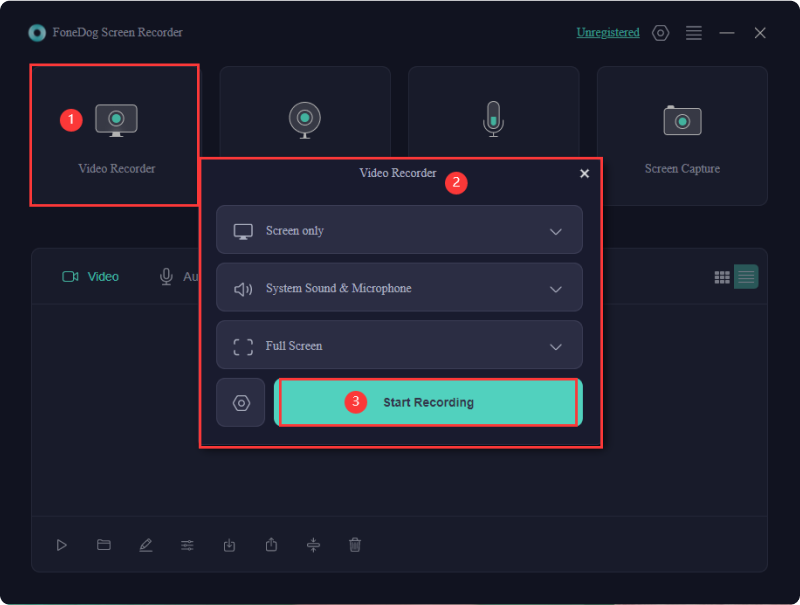
يجب أن يكون لديك ملف الإخراج محفوظًا على كمبيوتر HP المحمول الخاص بك.
بصرف النظر عن مشاركة أفضل طريقة لالتقاط شاشة الكمبيوتر المحمول HP الخاص بك بالصوت، يمكنك أيضًا محاولة اللجوء إلى استخدام أداة التسجيل المضمنة، Xbox Game Bar. على الرغم من أنها مصممة بشكل أساسي لالتقاط جلسات اللعب، إلا أنه يمكن استخدامها أيضًا في تسجيل أنشطة الشاشة. فيما يلي دليل بسيط لكيفية تسجيل الشاشة على كمبيوتر محمول من HP مع الصوت عبر هذا التطبيق للرجوع إليه بسهولة.
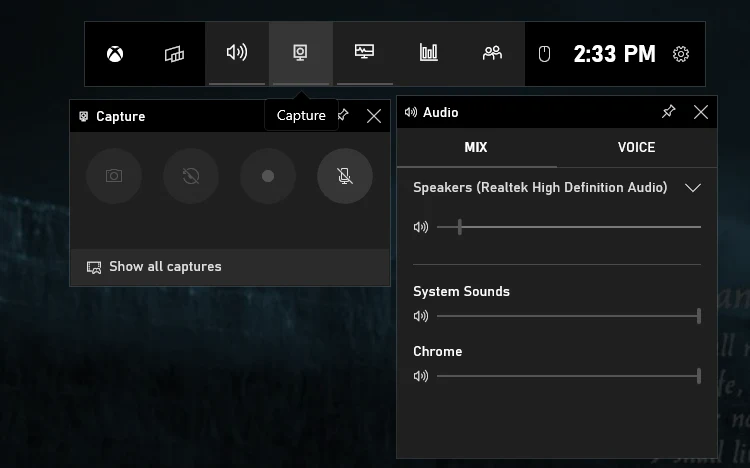
إذا لم تكن مهتمًا بتثبيت التطبيقات أو كنت لا تفضل حقًا استخدام المُسجل المدمج في كمبيوتر HP المحمول الخاص بك لأي سبب كان، فإن التحقق من الخيارات المتاحة عبر الإنترنت قد يناسب احتياجاتك.
عندما تتصفح الويب، سترى بالتأكيد مجموعة من ملحقات المتصفح التي يمكن أن تساعدك في عملية كيفية سجل الشاشة على كمبيوتر محمول من HP بدون Xbox Game Bar. كل ما في الأمر هو أنه عند استخدامها، عليك التأكد من أن الكمبيوتر المحمول الخاص بك متصل بشبكة مستقرة لتجنب المشكلات أثناء استمرار عملية التسجيل.
كمرجع لك، إليك بعض ملحقات المتصفح الأكثر استخدامًا لتسجيل الشاشة.
بصرف النظر عن FoneDog Screen Recorder، لا تزال هناك تطبيقات برامج أخرى تابعة لجهات خارجية يمكنها أيضًا المساعدة في عملية كيفية تسجيل الشاشة على كمبيوتر محمول من HP باستخدام الصوت. قد يكون بعضها مجانيًا والبعض الآخر قد يتطلب رسومًا أيضًا.
فيما يلي بعض الخيارات المتاحة لك والتي يمكن الوصول إليها بسهولة.

الناس اقرأ أيضاكيفية التقاط لقطة شاشة على كمبيوتر محمول سامسونج [8 طرق سهلة]كيفية التقاط لقطة شاشة على الكمبيوتر المحمول Gateway [الدليل السريع]
في عملية كيفية تسجيل الشاشة على كمبيوتر محمول HP بالصوت، ضع في اعتبارك أن لديك الكثير من الخيارات للاختيار من بينها. يمكنك الاعتماد على الخيارات عبر الإنترنت مثل ملحقات المتصفح التي شاركناها هنا، والأداة المضمنة، وتطبيقات الطرف الثالث. فقط تذكر أنه لتحقيق أفضل إخراج ولكي تحصل على أفضل تجربة تسجيل، يجب عليك استخدام أدوات مثل FoneDog Screen Recorder.
اترك تعليقا
تعليق
شاشة مسجل
برنامج قوي لتسجيل الشاشة لالتقاط شاشتك باستخدام كاميرا الويب والصوت.
مقالات ساخنة
/
مثير للانتباهممل
/
بسيطصعبة
:شكرا لك! إليك اختياراتك
Excellent
:تقييم 4.7 / 5 (مرتكز على 58 التقييمات)